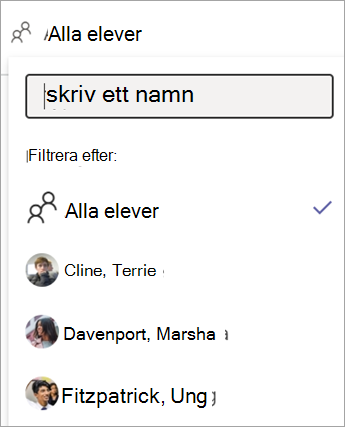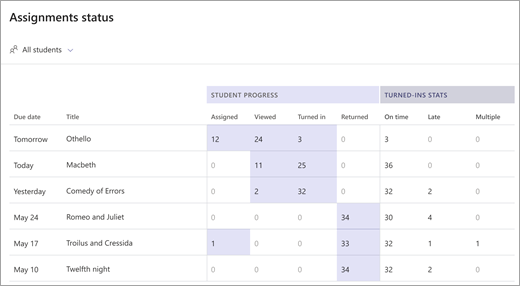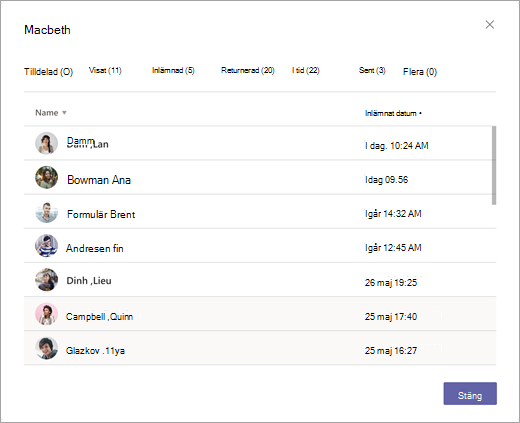Uppgiftsstatusrapporten i Insikter ger detaljerade insikter om elevernas framsteg med specifika uppgifter, förbättring av onlineinlärning och digital utbildning. Det här kraftfulla verktyget gör det möjligt för lärare att övervaka och bedöma hur eleverna går vidare i sitt kursarbete, stödja virtuella klassrum och distansutbildning.
Genom att använda den här funktionen kan lärare få värdefulla data om elevernas prestationer och hjälpa till att identifiera områden där ytterligare stöd eller åtgärder kan behövas. Uppgiftsstatusrapporten är en viktig komponent för blandat lärande, hybridinlärning och olika e-inlärningsplattformar, vilket möjliggör en omfattande förståelse för elevernas framsteg.
Filter
Som standard återspeglar din rapport alla elever, kommande uppgifter under den aktuella månaden och uppgifter under de senaste två månaderna. Du kan välja Läs in fler uppgifter om du vill se fler tidigare uppgifter i rapporten.
Välj
Läs dina data
-
Välj ett antal för att se vilka elever som ska räknas i en uppgiftsstatus (statustyper anges nedan).
-
Välj en kolumnrubrik – Tilldelad, Visad, Inlämnad, Returnerad, I tid, Sen, Flera – för att ordna celler.
-
Celler med data som ska visas är markerade.
Kolumner för elevens framsteg:
Kolumnerna under Elevstatus återspeglar uppgiftscykeln från den tid du tilldelade arbetet till när du betygsatte det.
-
Tilldelad (du tilldelade)
-
Visad (eleven såg)
-
Inlämnad (eleven lämnade in)
-
Returneras (du har lagt till feedback/poäng och återvänt till eleven)
Kolumner om statistik för inlämnade uppgifter:
-
I tid(inlämnad innan sista inlämningsdatum)
-
Försenad (inlämnad efter sista inlämningsdatum)
-
Flera gånger (eleven lämnade in uppgiften flera gånger i en feedback-slinga)
Exportera data
-
Välj Fler alternativ
-
Välj Exportera till Excel.
-
Det exporterade databladet innehåller en lista över elever och titel, betyg (om tillämpligt), förfallodatum och inlämningsstatus för varje uppgift.Visa den valda tidsperioden för exporterade data i Excel-filnamnet.
Classroom använder ärenden som du kan agera på genom att använda rapporten omuppgiftsstatus:
-
Filtrera efter en viss elev och se deras uppgiftsslutstatus, om de lämnade in den och om den var i tid.
-
Om förfallodatumet för en uppgift är nära kan du kontakta elever som inte har visat det ännu.
-
För elever som regelbundet lämnar in uppgifter kan du diskutera olika sätt att arbeta med tidshantering.